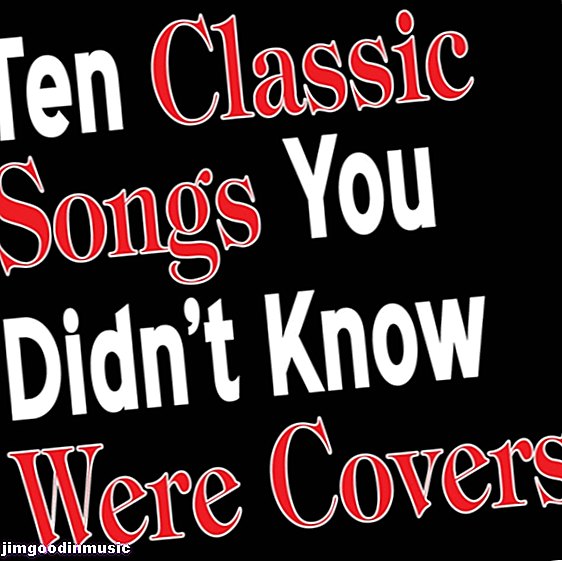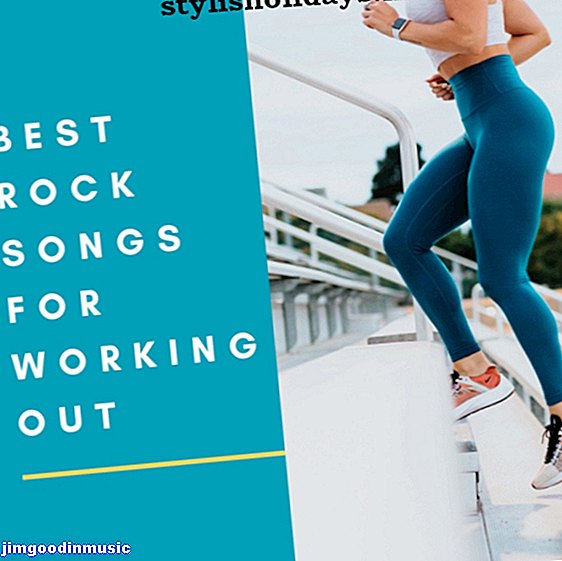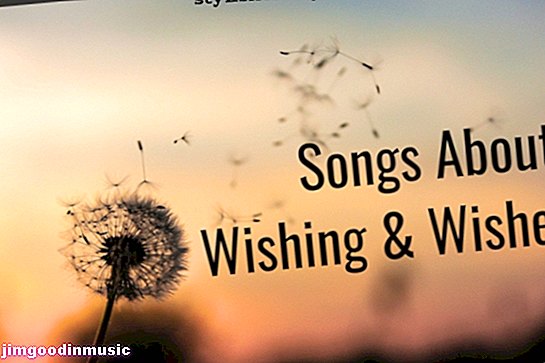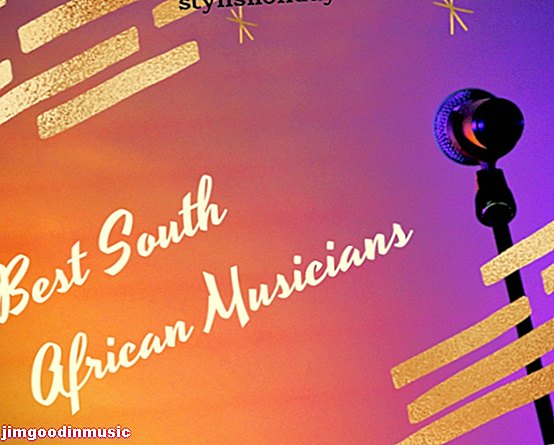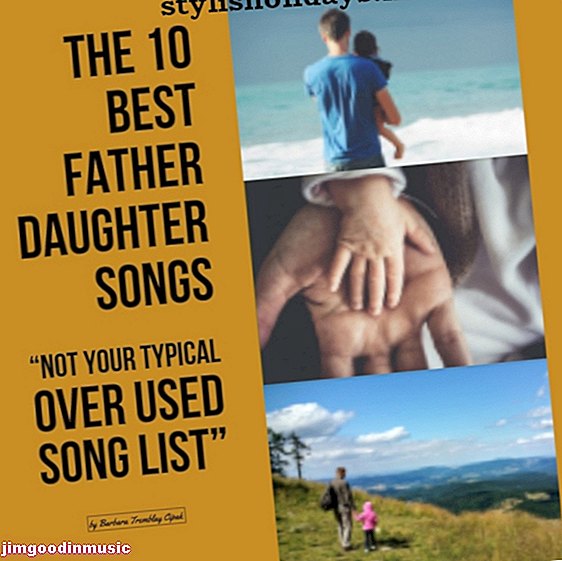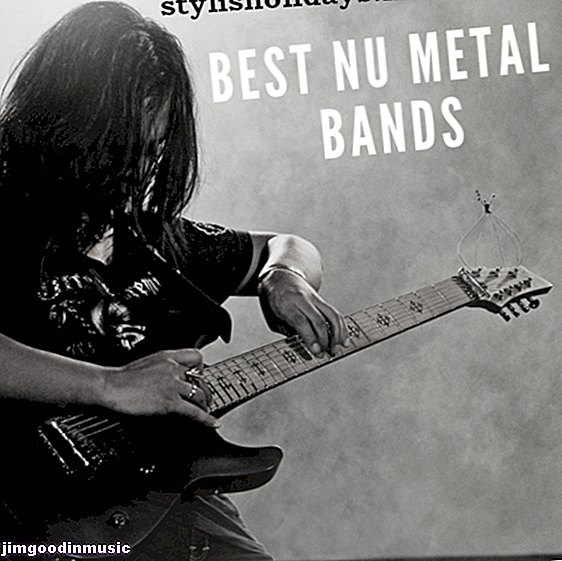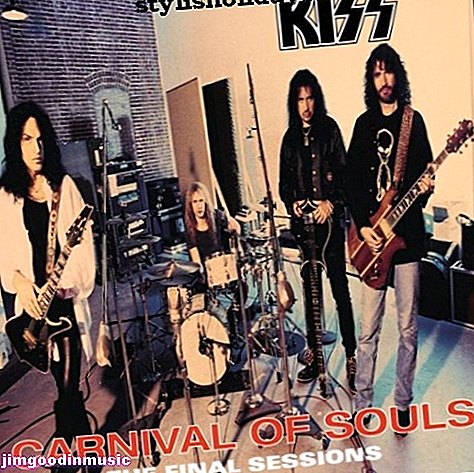הפחתת רעש ברקע אפשרית עם תוספים / תוכנה
כשאתה מקליט שיר, או חלקי שיר, או אפילו אם אתה רק מקליט קצת שמע, זה יכול להיות ממש נהדר, ברור. לפעמים אם כי השמע שלך נהרס מרעשי רקע. זה מעצבן עוד יותר כאשר זה קורה מחוץ לשליטתך וזה יחמיר עוד יותר לאחר נורמליזציה של האודיו שלך מכיוון שהוא הופך כל דבר.
אבל, אל תפחד! אתה יכול להסיר קול שמע! אתה יכול לסנן רעשי שמע! הכל יכול להיפתר, לתקן, ולמיין, ו, ו .. בואו ונמשיך עם המדריך!
אם אתה מעדיף לצפות במדריך ולא לקרוא אותו .. זהו יום המזל שלך. T h ere הוא סרטון למטה שמסביר כיצד להסיר רעשי רקע משמע . אתה יכול לראות על מה אני עומד לכתוב.
סרטון קצר המסביר כיצד להסיר רעש לא רצוי משמע
כיצד להפחית רעש בשמע - 'המדריך'
אוקיי, אז אתה מעדיף לקרוא, אין בעיה.
כדי להחיל מסנן רעש, או אפילו להסיר רעשי רקע זה מהשמע שלך לחלוטין, איננו יכולים פשוט ללחוץ על מקש במקלדת ולתקן הכל. נצטרך להוריד תוכנות להפחתת רעש. אני חושב שזו התוכנה הטובה ביותר להפחתת רעש שקיימת. אל תדאגי, היא קטנה והיא בחינם והיא בטוחה. בואו נתחיל!
- 1. הורד תוכנית בשם Reaper. Reaper הוא DAW חינמי (תחנת עבודה דיגיטלית שמע) שבאופן בסיסי משולבים שירים ודברים אחרים ליצירת שיר. יש הרבה אנשים בסביבתם, אך ל- Reaper בסיס ניסיון שאיננו נועל אותך.
- 2. לאחר התקנת התוכנית, הקפד להסכים להגדיר את הגדרת השמע שלך בעת ההפעלה לראשונה. זה די פשוט, אתה פשוט בוחר באפשרות היחידה בתפריט הנפתח - כרטיס האודיו שלך. אם אתה לא יודע מה זה, זה פשוט, פשוט בחר בכל מה שיש. לחץ על החל או / ואז על אישור.
- 3. לחץ באמצעות לחצן העכבר הימני בצד השמאלי השני של Reaper, מתחת לסמלים אך מעל סמלי ההקלטה והקלט ובחר 'הכנס רצועה חדשה'.

אם כבר הקלטת שמע ..
- 4. גרור ושחרר את השמע שלך לרצועה.
(זו הדרך המושלמת כיצד לחלץ קול צלול מקובץ שמע רועש)

- 5. בסרגל העליון, לחץ לחיצה ימנית על לחצן העכבר ובחר חלק מהשמע שלך שיש בו רק את הרעש BACKGROUND, או רעשי רקע ורעש לא חשוב אחר. זה טוב להשאיר את המיקרופון פועל לפני או אחרי ההקלטה, כך שתוכלו לעשות זאת. משהו שצריך לזכור לעתיד!
- אם הרעש שברצונך להסיר פועל דרך האודיו שברשותך, מצא לפחות כמה צלילים כשיש הפסקה מהאודיו שאתה רוצה ובחר את הזמן שיימשך לו.

- 6. בחר 'Track Insert FX' על ידי לחיצה שמאלית תחת כפתור ההקלטה / ברצועה במיקסר.

- 7. יופיע חלון קופץ. לחץ על השמאלית העליונה ובחר 'כל התוספים'. לאחר מכן, לחץ על התיבה 'סינון:' בצד שמאל למטה והקלד 'reafir'. לפני שתסיים את המילה משהו שנקרא: 'VST: ReaFir' אמור להיות האפשרות היחידה בתיבה הראשית, לחץ עליה כדי להדגיש אותה ואז לחץ על אישור.
- 8. VST / Plugin ייפתח. עבור אל 'מצב:' ומתפריט הנפתח בחר 'חיסור' ממש בתחתית הרשימה.

- 9. לחץ על התיבה 'בנה אוטומטית פרופיל רעש' וודא שהוא לוחץ / סומן.
- 10. וודא שבחרת רק רעשי רקע בשמע שלך.

- 11. הפעל את השמע פעם אחת באזור שנבחר.
- 12. לאחר מכן הקפד לבטל את הסימון / לחץ על התיבה 'בנה אוטומטית פרופיל רעש'.

הכל בוצע
שמע עכשיו את האודיו שלך. זה אמור להיות זהה לתמיד אבל בלי רעשי הרקע המעצבנים. אם אינך בטוח בדבר, אל תהסס לצפות בצעדים אלה "בשידור חי" בסרטון שלמעלה.
אם אתה רוצה אתה יכול לגרור את התוסף FX למסילות אחרות שיש לך בהן יש אותו רעש רקע והתוסף FX צריך לעשות את אותו הדבר - הסר אותו. לחלופין, אתה יכול פשוט לעשות את מה שתיארתי זה עתה ברצועות האחרות עם אותו רעש רקע, לצורך כוונון עדין.